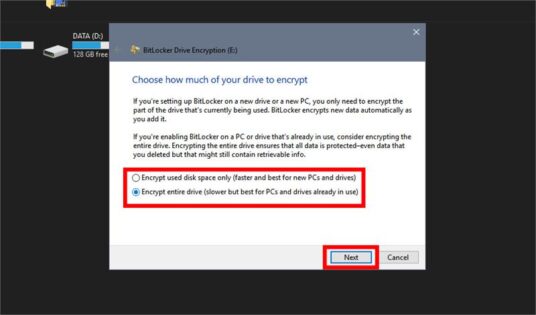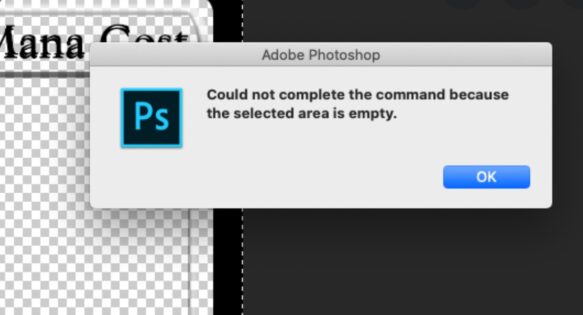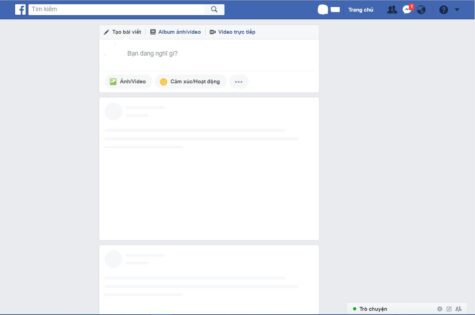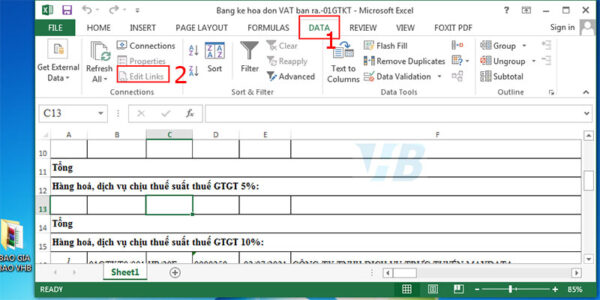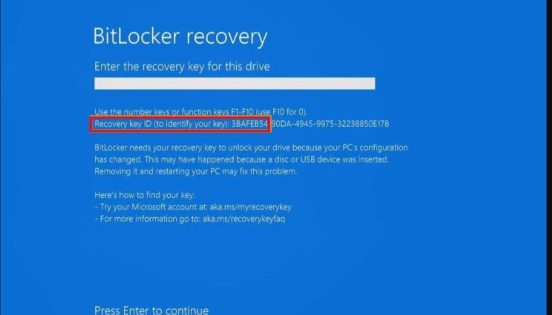This workbook contains links to other data sources Excel- Cách tắt Update Link Excel Mở File không thấy số liệu, his workbook contains links to other data sources Excel –
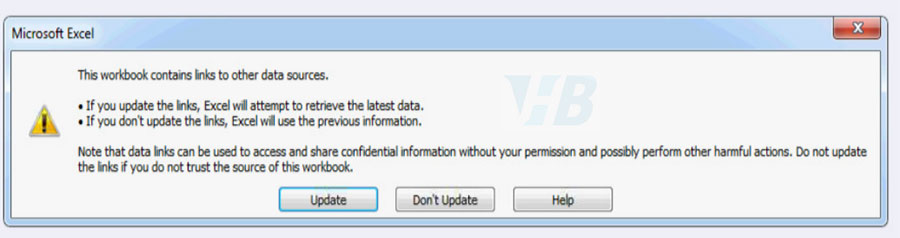
Bạn đang sử dụng Excel bình thường bỗng dưng hiện lên thông báo này và mở File Exel không thấy dữ liệu đâu cả bạn lo lắng sợ mất dữ liệu quan trọng.
Nội dung chính:
Sửa lỗi This workbook contains links to other data sources Excel – liên kết ma
This workbook contains links to other data sources Excel…..
Bước 1:
Các bạn thao tác trên Excel như sau:
Vào =>>> Data trên Menu Excel đang sử dụng chọn =>>> vào Edit Links như hình dưới
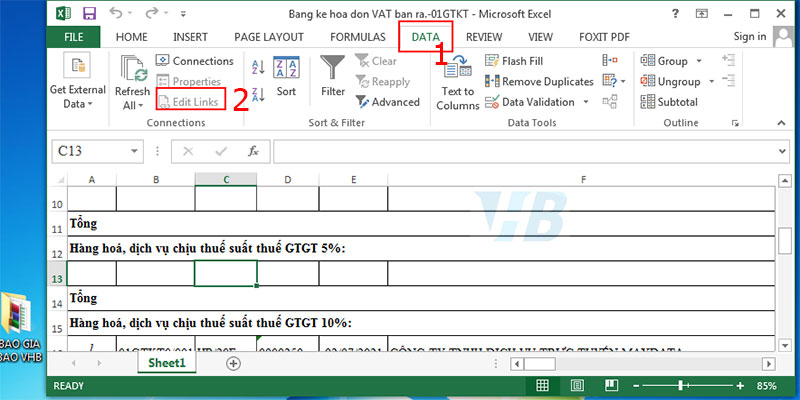
Bước 2:
Sau khi bấm vào Edit Links. nó sẽ hiện ra nhiều các File đang nằm tại đó các bạn bấm vào List danh sách File và xoá chúng đi là được nhé.
Trong giao diện Edit Link. các bạn chon vào File hiện thị bên trong và chọn Break Link như hình dưới là được nhé
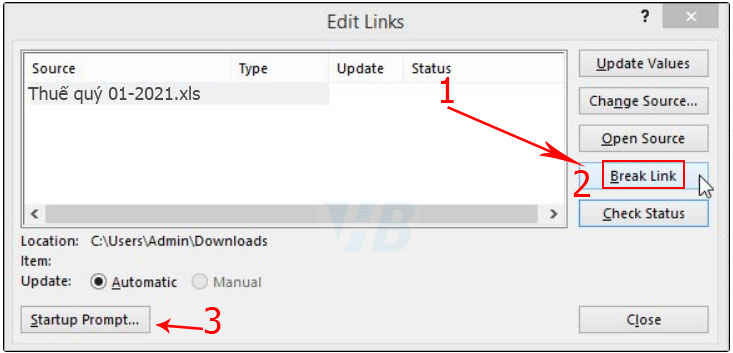
This workbook contains links to other data sources Excel
Sau khi Click Startup Prompt… Bạn tíc dòng thứ như hình dưới nhé ( Không hiển thị cảnh báo và không tự động updtae link ) chọn =>>> Don’t display the alert and don’t update automatic links để không hiển thị lại thông báo Update link khi xử lý tài liệu Excel sau này.
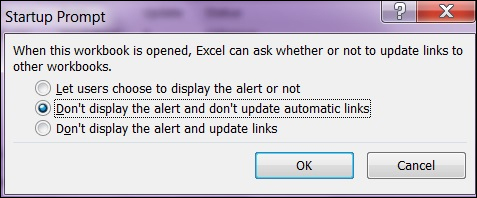
Như vây bạn đã tắt hoàn toàn thông báo Update link Excel (This workbook contains links to other data sources Excel ) khi làm việc với những file Excel liên kết với nhiều link nhiều sheet , bảng tính khác. Thông báo này sẽ hiển thị liên tục ngay cả khi bảng tính liên kết không còn tồn tại nữa.
Bạn hãy hủy liên kết và bật chế độ tắt thông báo update link trên Excel.This workbook contains links to other data sources Excel để tránh hiều phiền hà nhé.
excell 2010
vào data\edit link\startup prompt chọn dòng 2 don’t display…..ok. save file lại